Klienthanteringskonsol¶
Klienthanteringskonsol - Inbyggd¶
Den skrivbordsbaserade klienten har en hanteringskonsol som kontrollerar klientens beteende. Hanteringskonsolen kan startas från systemfältets ikon (1). I klientmenyn klickar du på ikonen för hanteringskonsolen (2).
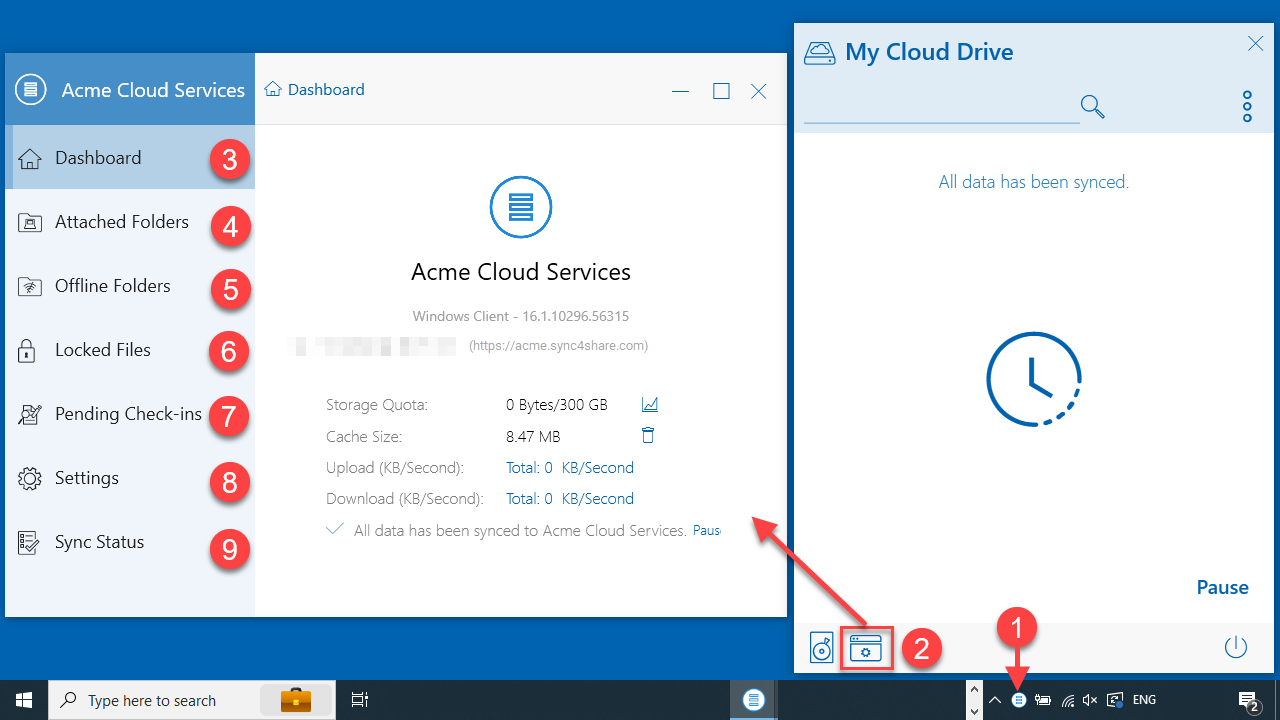
WINDOWS KLIENTHANTERING KONSOLEN¶
Hanteringskonsolen har sju sektioner:
Section Name
Description
Instrumentpanel (3)
Instrumentpanelen visar om det är en Windows-klient/server-agent, åtkomstpunktens URL och versionen.
Bifogade mappar (4)
Du kommer att koppla en lokal mapp för att synkronisera med molnet, och du kan även skanna den kopplade mappen.
Offline-mappar (5)
Alla offline-mappar kommer att listas här. Du kan också aktivera offline-åtkomst till en mapp i det här avsnittet.
Låsta filer (6)
Alla låsta filer kommer att listas här.
Väntande incheckningar (7)
Alla utcheckade filer kommer att listas här. Du kan också checka ut en fil i det här avsnittet.
Inställningar (8)
Inställningshanteraren lagrar de olika klientinställningarna
Synkroniseringsstatus (9)
Visa synkroniseringsstatus. Du kan pausa synkroniseringen här. Du ser en sammanfattning av alla synkroniseringsuppgifter från uppgiftshanteraren i det här avsnittet.
Bifogade mappar¶
Du kan koppla lokala (från din klientenhet) mappar till CentreStack genom att klicka på knappen ”Anslutna mappar” (1) i huvudvyn, och sedan klicka på ”Anslut en lokal mapp till molnet” (2). Detta öppnar en guide. Skriv in platsen för mappen i det angivna fältet eller klicka på knappen ”…” (3) för att bläddra till en mapp som du vill ansluta (4). Klicka på ”Anslut” för att slutföra processen.
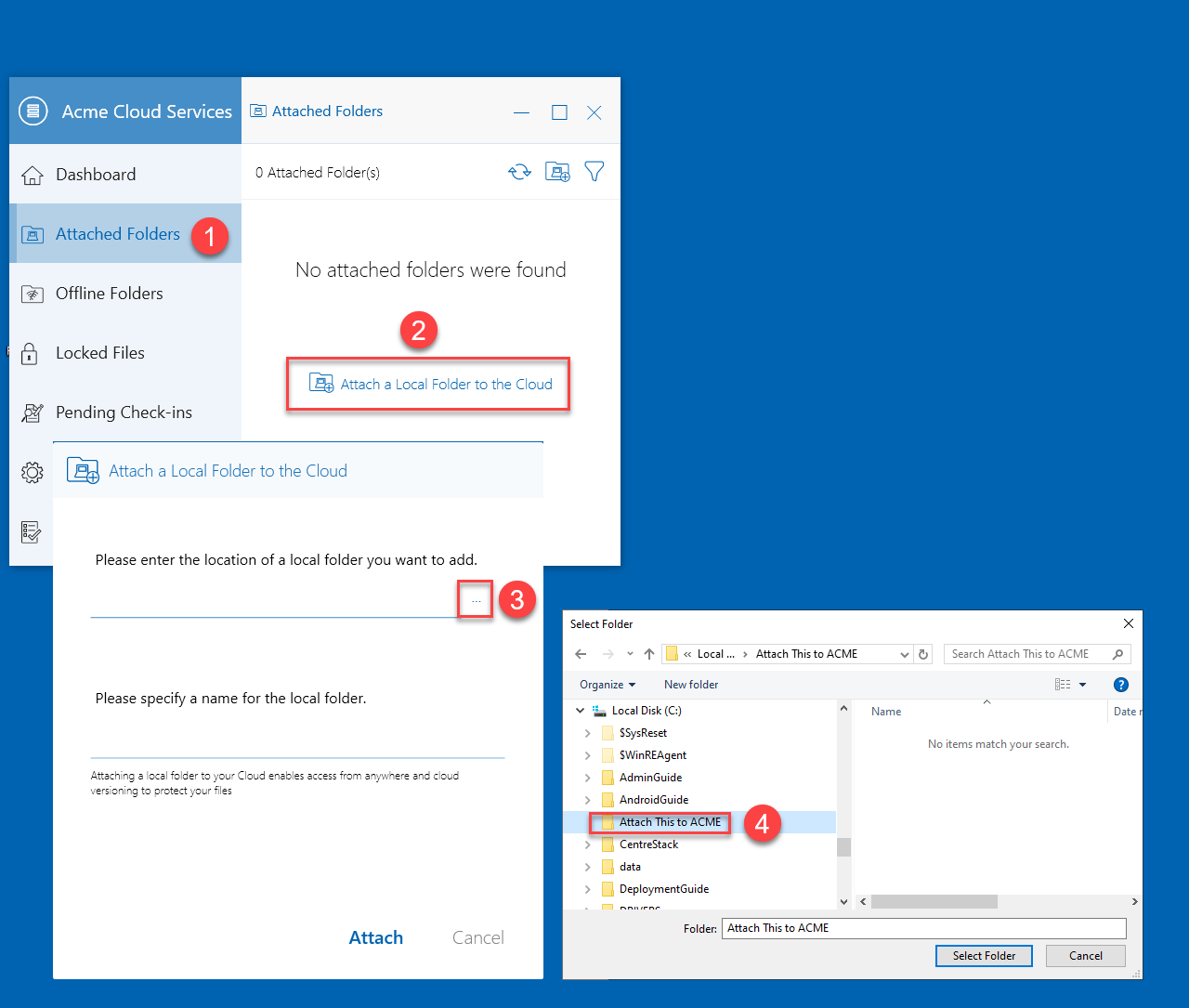
KOPPLA EN MAPP FÖR SÄKERHETSKOPIERING¶
Inställningar Förklarade¶
Det finns många inställningar under Inställningshanteraren i skrivbordsklienten. För att komma åt dem klickar du på fliken Inställningar.
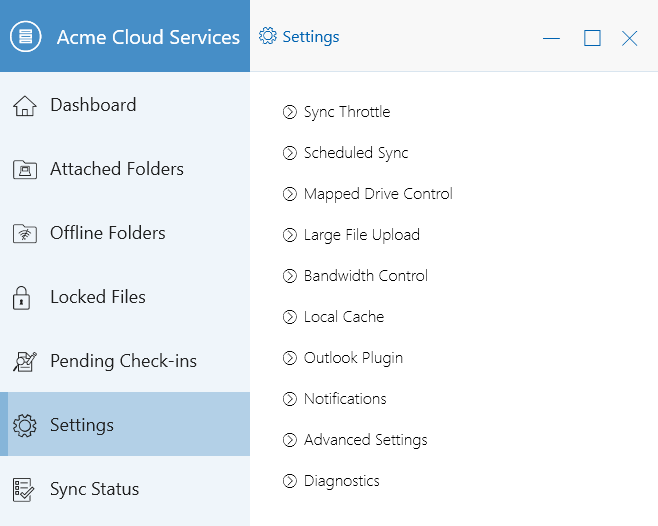
INSTÄLLNINGAR-FLIK - INSTÄLLNINGSHANTERARE¶
Synkroniseringstakten¶
Falskt (standard) - Om sant, kontrollen för uppladdnings- och nedladdningsbegränsning som definieras under dessa inställningar.
Synkroniserad begränsad uppladdningsbandbredd (KB/s, 0 - Obegränsad)¶
0 (standard) - Standardinställningen är obegränsad KB/s, ange ett nummer här för att minska bandbreddsförbrukningen till den angivna gränsen.
Synkroniserad begränsning av nedladdningsbandbredd (KB/s, 0 - Obegränsad)¶
0 (standard) - Standardinställningen är obegränsad KB/s, ange ett nummer här för att minska bandbreddsförbrukningen till den angivna gränsen.
Full Speed Sync Stop-timme (standard 7:00)¶
7 (standard) - Denna inställning representerar timmen (24-timmarsklocka) på dagen då synkronisering med full hastighet kommer att sluta - Vanligtvis önskas att ha synkronisering med full hastighet över natten när internetanvändningen är låg.
Fullständig synkroniseringsstarttimme (standard 20:00)¶
20 (standard) - Denna inställning representerar timmen (24-timmars klocka) på dagen då synkronisering med full hastighet kommer att börja - Vanligtvis önskas att synkronisering med full hastighet sker över natten när internetanvändningen är låg.
Skanna lokala filer och synkronisera med molnet vid behov¶
Falskt (standard) - Skrivbordsklienten bygger upp en databas över tillstånd som beskriver vilka filer som är synkroniserade och vilka som inte är det. I det fall där skrivbordsklienten återställs kan tillståndsinformationen gå förlorad. Det här alternativet kan användas för att skanna lokala filer och ladda upp dem till molnet vid behov. Detta är ett snabbt sätt att återskapa tillståndsinformation när de lokala filerna är mer exakta än informationen i molnet.
Skanna molnfiler och synkronisera ner till lokalt vid behov¶
Falskt (standard) - Skrivbordsklienten bygger upp en databas över tillstånd som beskriver vilka filer som är synkroniserade och vilka som inte är det. I det fall där skrivbordsklienten återställs kan informationen om tillståndet gå förlorad. Det här alternativet kan användas för att skanna lokala filer och ladda upp dem till molnet vid behov. Det är ett snabbt sätt att återskapa tillståndsinformation när molnfilerna är mer exakta än de lokala filerna.
Tillåt genvägar för synkronisering¶
Falskt (standard) - Som standard stöder inte Windows-klienten fil-/mappgenvägar, eftersom vi inte kan garantera att genvägarna i molnet alltid är giltiga. Om en användare skapar en genväg från en dator och länkar till en lokal fil. Genvägen laddas sedan upp till molnet. Om användaren får tillgång till Windows-klienten från en annan dator, kommer genvägen inte att fungera om inte båda datorerna har exakt samma filer och mappstrukturer. Om genvägen är trasig kommer Utforskaren att aggressivt försöka lösa de trasiga genvägarna, vilket kommer att sänka Windows-klienten. Om användare endast får tillgång till sina molnfiler från samma dator/enhet, kanske de fortfarande vill spara sina genvägar i molnet. I detta fall bör du aktivera inställningen ”Tillåt synkronisering av genvägar”.
Inaktivera filändringsloggar för dummyfiler (nollbytesfiler)¶
Falskt (standard) - När det är inställt på Sant, kommer synkroniseringen att ignorera filändringsloggen för tomma filer.
Schemalagrad Synkronisering¶
Aktivera schemalagd synkronisering¶
Falskt (standard) - Om sant kommer synkronisering och överföring av filer att följa schemat som definieras i det här avsnittet.
Pausa synkroniseringsstarttimme (standard 7:00)¶
7 (standard) - Denna inställning representerar timmen (24-timmars klocka) på dagen då synkroniseringen kommer att pausa.
Pausa synkroniseringens sluttimme (standard 20:00)¶
20 (standard) - Denna inställning representerar timmen (24-timmars klocka) på dagen då synkroniseringen kommer att starta.
Kontroll av Mappade Enheter¶
Tillåt alltid PDF-förhandsvisning¶
Falskt (standard) - Om sant, tillåt alltid Windows-klienten att visa PDF-förhandsvisning.
Visa inte lagringskvot¶
Falskt (standard) - Om sant, visa inte användarens lagringskvot på Windows-klientens enhet.
När klienten startar, öppna den monterade enheten automatiskt¶
Sant (standard) - När klienten startas, öppna automatiskt Utforskaren för att visa Windows-klientens enhet.
Molndisketikett¶
Min molnlagring (standard) - Detta är enhetsetiketten som du kan se från Utforskaren i Windows.
Enhetsbokstav¶
M (standard) - Det här är tilldelningen av enhetsbokstaven.
I offline-läge, visa endast filer som är cachade och tillgängliga lokalt¶
Falskt (standard) - Om sant, när du arbetar i offlineläge, visa endast filer som redan finns i cachen. Dölj alla filer som inte finns i cachen.
Inaktivera ”check-out” på filer och mappar¶
Falskt (standard) - Om sant, inaktivera manuell fil låsning/upplåsning.
Använd Windows standardwebbläsare för att öppna filer och mappar¶
Falskt (standard) - Om sant, på windowsklientens enhet, när du högerklickar på fil/mapp och väljer Öppna i webbläsare, öppna standardwebbläsaren för att visa de valda filerna.
Synkronisera alltid mappmetadata när du bläddrar med Windows Utforskaren¶
Falskt (standard) - Om sant, när man besöker molnmapp i Windows-klientenheten, kommer klienten att ignorera lokal mappupplisting cache. Den kommer alltid att hämta den senaste mappupplistingen cache från molnet. Det kommer att generera hög dir-förfrågan till servern.
Inaktivera enhetsmontering¶
Falskt (standard) - Om sant kommer ingen molndisk att monteras under Min Dator för Windows-klienten.
Skapa genväg till molndiskenhet under Mina dokument¶
Sant (standard) - Om sant finns det en genväg till Molndisken under mappen Mina dokument.
Stor Filuppladdning¶
Aktivera ”chunking” när du laddar upp filer större än en viss storlek (MB)¶
15 (standard) - När du laddar upp en stor fil kan klienten dela filen i små bitar och ladda upp små bitar parallellt. Det kan förbättra uppladdningshastigheten. Om en bit misslyckas behöver du bara försöka igen med den biten. Denna inställning definierar hur stor filstorleken är för att aktivera funktionen för uppladdning i bitar.
Standardstorlek för filklumpsenhet (MB)¶
20 (standard) - Denna inställning definierar storleken på bitarna.
Bandbreddskontroll¶
Nedladdningsbandbreddsbegränsning (KB/s, 0 - Obegränsad)¶
0 (standard) - Denna inställning är som standard obegränsad. Ändra detta för att begränsa din nedladdningsbandbredd till det antal du anger i kilobyte.
Uppladdningsbandbreddsbegränsning (KB/s, 0 - Obegränsad)¶
0 (standard) - Denna inställning är som standard obegränsad. Ändra detta för att begränsa din uppladdningsbandbredd till det antal du anger i kilobyte.
Maximalt antal överföringstrådar för filer¶
5 (standard) - Använd den här inställningen för att begränsa antalet trådar som används under synkronisering.
Lokal cache¶
Cache-katalog¶
C:AnvändareanvändarnamnAppDataLocalgteamclientcache (standard) - Använd den här inställningen för att ändra standardplatsen för cachen.
Cache-storleksgräns (MB)¶
0 (standard) - Standardinställningen är noll vilket är obegränsat. Ändra detta till ett annat nummer för att begränsa cachen till den storleken i MB. Du kan inaktivera cachen (rekommenderas inte) med hjälp av Web Portalens Tenant Dashboard > Rollinställningar.
Minsta lediga diskutrymme (GB)¶
5 (standard) - Cachen kommer att lämna definierat ledigt diskutrymme på disken. Detta kan förhindra att cachade filer använder hela diskutrymmet. Om noll kan cachen ta hela diskutrymmet.
Outlook-tillägg¶
Fråga om konvertering när en fil är större än en viss storlek (KB)¶
0 (standard) - Standardinställningen är att aldrig uppmana. Denna inställning definierar hur stor bilagans filstorlek är för att använda Outlook-tillägget för att automatiskt ladda upp filen till Centrestack-molnet.
Bilagors cache-mapp¶
Outlook-tillägget kommer att ladda upp filen till den definierade mappen.
Länkens utgångstid¶
Aldrig (standard) - När du bifogar en fil till ett Outlook-e-postmeddelande kan Windows-klienten ladda upp filen till molnet och generera en länk för att komma åt filen. Länken läggs till i e-postmeddelandet för att minska e-poststorleken. Den här inställningen definierar hur länge länken kommer att upphöra.
Aviseringar¶
Inaktivera avisering för offline-läge¶
Falskt (standard) - Ett system som går i offline-läge kommer som standard att skicka en notifikation. Ändra detta till Sant för att dölja den notifikationen.
Inaktivera filändringsnotiser¶
Falskt (standard) - När filer ändras av andra personer eller av samma användare men från en annan maskin finns det en filändringsnotifikation. Ändra den här inställningen till Sant för att stänga av den notifikationen.
Inaktivera spårningsfönster för nedladdning av stora filer¶
Falskt (standard) - När Utforskaren i Windows laddar ner en stor fil i bakgrunden, visas som standard en dialogruta för nedladdningsframsteg för stora filer. Den här inställningen låter dig stänga av den notifikationen.
Inaktivera automatisk aktivitetsspårare för schemalagda uppgifter¶
Falskt (standard) - Som standard finns det en automatisk aktivitetsspårare för schemalagda uppgifter. Den här inställningen låter dig stänga av spåraren.
Inaktivera redigering på plats och aviseringar för inaktiverad förhandsgranskning¶
Falskt (standard) - När du redigerar zip-/exe-fil på plats och förhandsgranskning är inaktiverad, kommer systemet som standard att skicka en notifikation. Den här inställningen låter dig stänga av den notifikationen.
Inaktivera bekräftelse vid avstängning¶
Falskt (standard) - När du stänger av skrivbordsklienten visas ett bekräftelsefönster för avstängning. Den här inställningen styr om bekräftelsedialogen ska visas. Ställ in detta till Sant för att dölja bekräftelsedialogen.
Inaktivera bekräftelse vid mappflytt¶
Falskt (standard) - När du flyttar en mapp inom windowsklientens enhet, kommer systemet som standard att visa en bekräftelsedialog. Den här inställningen låter dig stänga av den bekräftelsedialogen.
Avancerade inställningar¶
Aktivera öppning på plats för zip- och exe-filer¶
Falskt (standard) - Som standard tillåter Windows-klienten inte att en användare öppnar zip-filer direkt i den monterade M-enheten. Detta beror på att öppning av en zip-fil innebär att hela zip-filen först måste laddas ner till cachen. När zip-filen är stor kommer nedladdningen att generera hög nätverkstrafik och orsaka att Windows Utforskaren blir långsam. Ändra detta till Sant om du vill att användare ska kunna öppna Zip-filer inom M-enheten. Nästa inställning bestämmer storleksgränsen för denna funktion.
Maxstorlek för zip-filer som tillåts öppnas på plats (MB)¶
20 (standard) - Detta definierar storleksgränsen för zip-filen som användaren har tillåtelse att öppna. Det är avsett att förhindra att användaren/windows utforskaren laddar ner mycket stora zip-filer. Som standard är den 20M. När administratören aktiverar öppning av zip-fil på plats, kan endast filer inom 20M öppnas.
Maxstorlek för filer för generering av miniatyrbilder (MB)¶
0 (standard) - Detta definierar filstorleksgränsen för att generera miniatyrbild.
Tillåt alltid förhandsvisning av bilder¶
Falskt (standard) - Om detta är aktiverat kommer förhandsvisningsminiatyrer att genereras för dina lokala filer. Detta förbrukar mycket bandbredd för onödig nedladdning av bildfiler.
Aktivera långsamt nätverksläge¶
Falskt (standard) - Ingen ytterligare information.
Förhindra att datorn somnar under synkronisering¶
Sant (standard) - Nattetid är vanligtvis en bra tid för att överföra filer med full hastighet. Dock kan datorn gå i viloläge, vilket förhindrar filöverföring. Den här inställningen kan förhindra att viloläget aktiveras.
Montera enhet i globalt utrymme¶
Falskt (standard) - Ingen ytterligare information.
Ladda upp systemfiler¶
Falskt (standard) - Ändra den här inställningen till Sant om du vill ladda upp systemfiler till molnet.
Använd Volymskuggkopiering för att ladda upp filer som ständigt åtkomsts¶
Falskt (standard) - Som standard laddas en aktivt öppnad fil inte upp förrän den har stängts. Den här inställningen kan åsidosätta det beteendet och ladda upp alla filer oavsett deras öppenstatus.
Inaktivera AutoCAD-optimering¶
Falskt (standard) - Som standard kommer Windows-klienten att fördröja synkroniseringen av AutoCAD-filer genom att kombinera flera ändringar till en enda ändring. Detta är specifikt för användare som sparar ofta eller har AutoCAD:s autosparfunktion aktiverad med korta intervaller. Filändringen kommer inte att laddas upp till molnet omedelbart efter att filen har sparats. Lämna det okryssat om endast en person arbetar med AutoCAD-filerna. När inställningen är ikryssad kommer Windows-klienten att synkronisera filen till molnet så snart filen är sparad. Kryssa i inställningen om användaren behöver ändringen uppladdad till molnet så snart som möjligt. När flera användare arbetar med samma uppsättning AutoCAD-filer, kryssa i inställningen.
Diagnostik¶
Antal dagar att behålla revisionsspår¶
5 (standard) - Denna inställning definierar hur många dagar revisionshistoriken ska bevaras.
Spårningsnivå (0-Inaktivera, 1-fel, 2-varning, 3-info, 100-utförlig)¶
0 (standard) - Som standard är spårningsnivån 0. Den kan ändras till de nivåer som visas, eller 101 för maximal felsökningsspårning.
Synkroniseringsstatus¶
Uppgiftshanteraren¶
Klicka på ikonen för Aktivitetshanteraren i övre högra hörnet av klientmenyn för att öppna Aktivitetshanteraren. Du kan se sammanfattningen för alla synkroniseringsuppgifter.
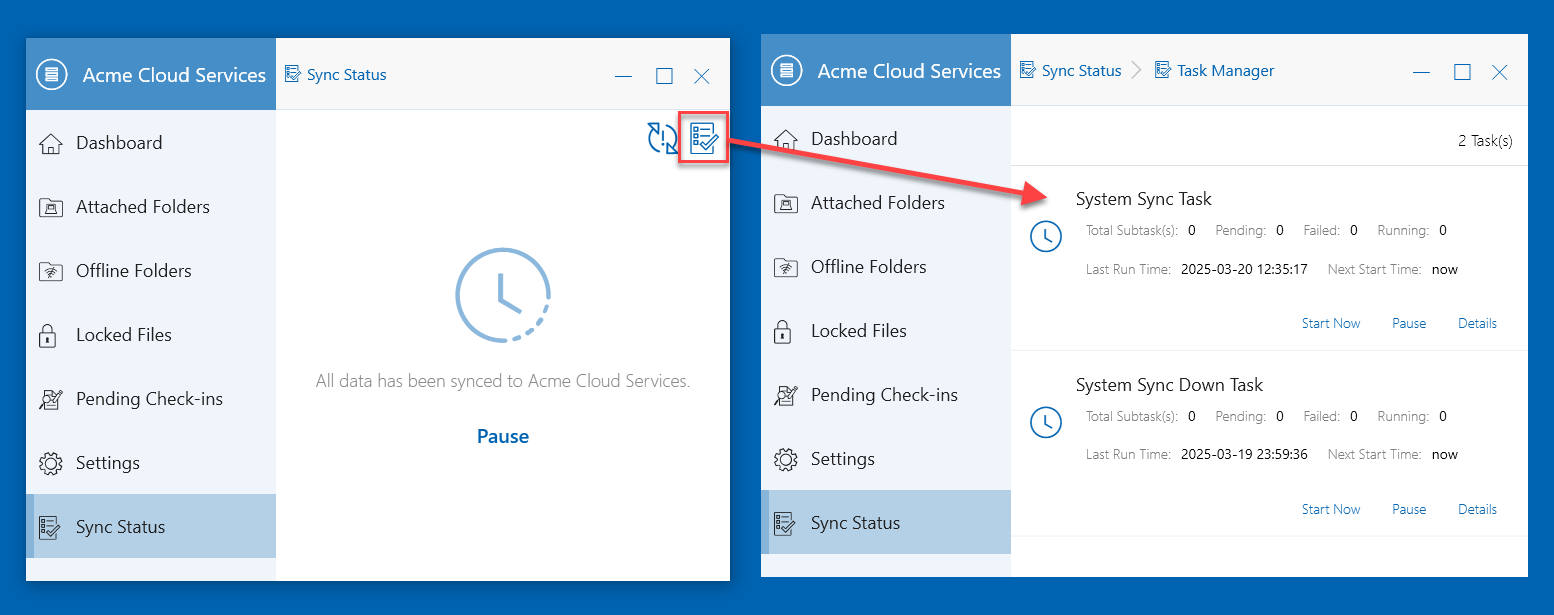
UPPGIFTSHANTERARE¶
Klienthanteringskonsol - Webportal¶
Klicka på systemfältets ikon (1) för att öppna fältmenyn. Från de tre punkterna (2) kan du komma åt andra funktioner. Genom att välja ”Webbportal” (3) öppnas Windows-klientens webbportal i en standardwebbläsare. Klicka på ikonen ”Hanteringskonsol” (4) för att komma åt hanteringskonsolen från webben.
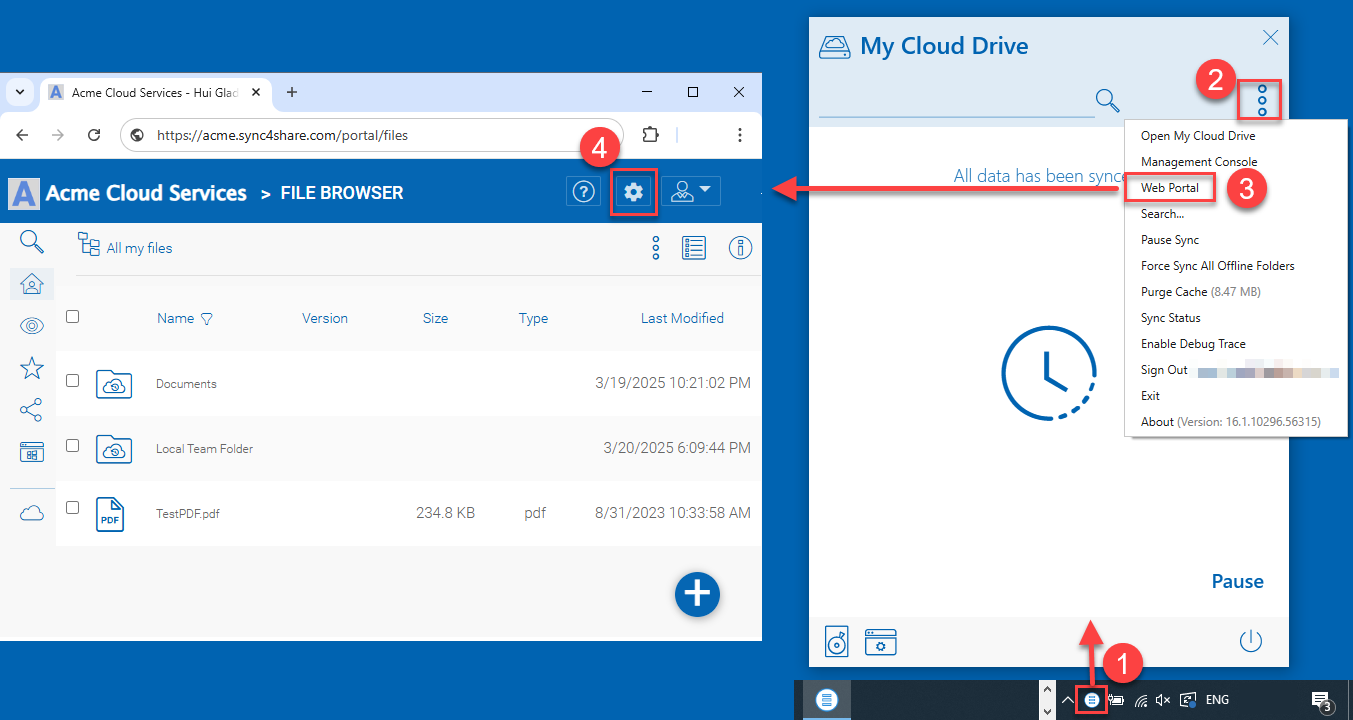
ÅTKOMSTHANTERING KONSOLEN WEBBPORTAL¶
Enhetsinformation¶
Enhetschefen har en översikt över enheten inklusive detaljer såsom Enhetsägare, Enhets Typ, OS Typ, Enhetsklientversion (programvaruversionsnummer), Senaste inloggningstid, Synkroniseringsstatus, Cache-storlek, Senaste rapporttid och mer. Klicka på ”Hantera”-ikonen för att se enhetsdetaljer.
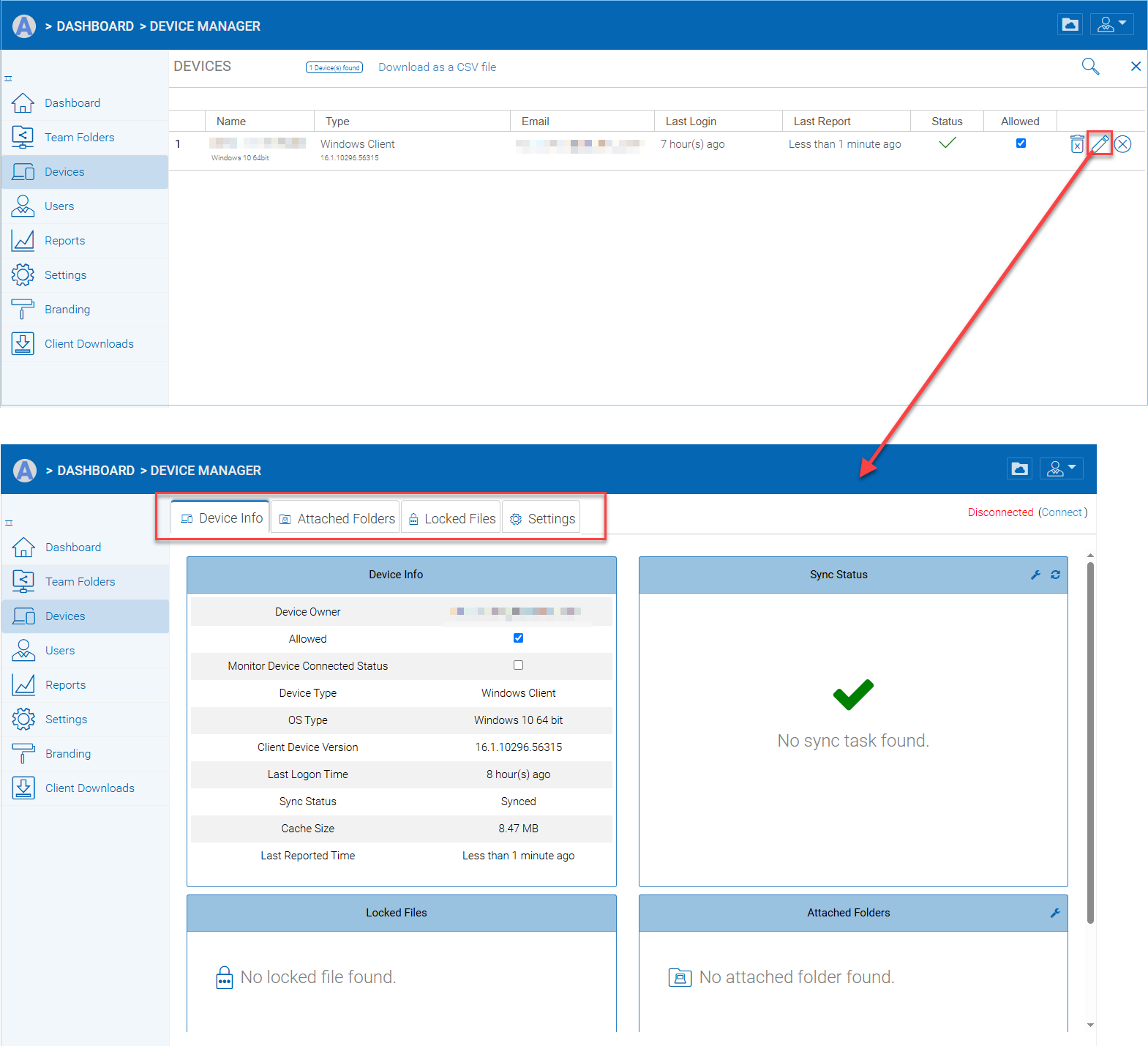
KLIENTHANTERING KONSOLEN - ENHETSHANTERARE¶
Bifogade mappar¶
Bifogade mappar är lokala mappar som upprätthåller en tvåvägssynkroniseringsrelation med molnlagring.
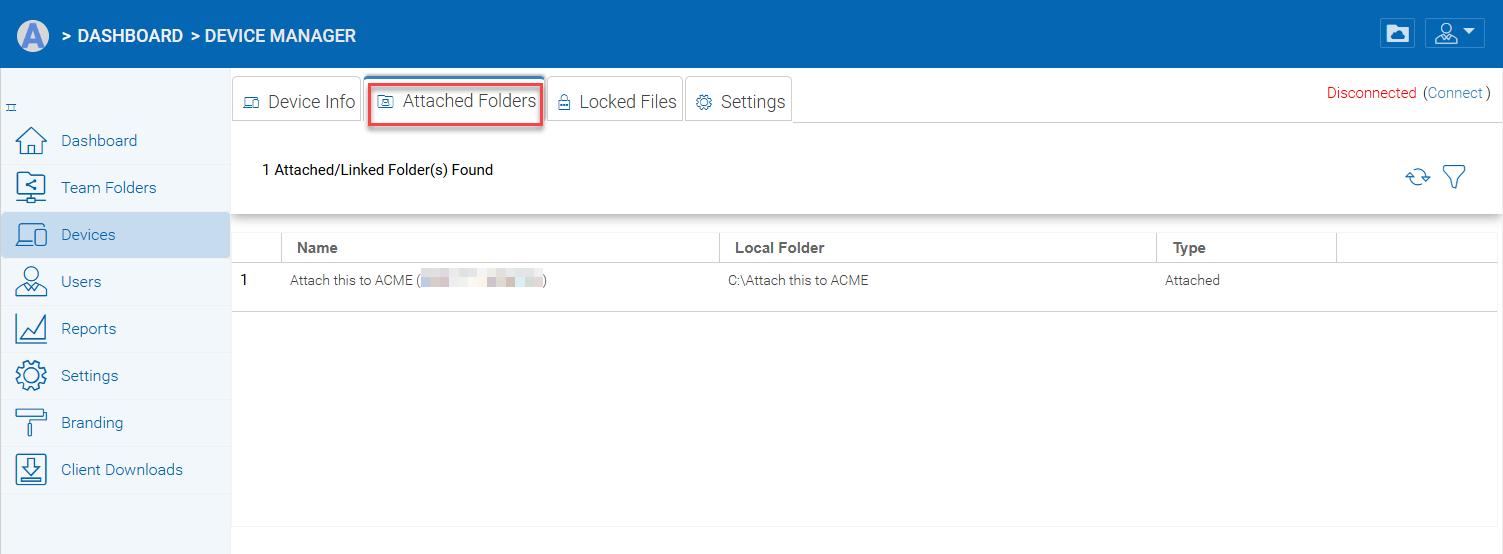
KOPPLA EN MAPP TILL MOLNET¶
Låsta filer¶
En fil som används är låst. I bilden nedan har användaren öppnat dokumentet (1) i Word. När en användare redigerar ett Word-dokument kommer den filen att förbli låst så länge den är öppen i Word. Ibland kan du behöva klicka på ”Uppdatera”-texten (2) för att se låsta filer i vyn för Låsta Filer. Dessa är låsta filer från den lokala enheten. De låsta filerna inkluderar automatiskt låsta filer (t.ex. öppnade i Word) och manuellt låsta filer (t.ex. högerklickade och låsta i snabbmenyn). Om du behöver tvinga upp ett lås på en fil, kan detta göras med hjälp av låsikonen (3).
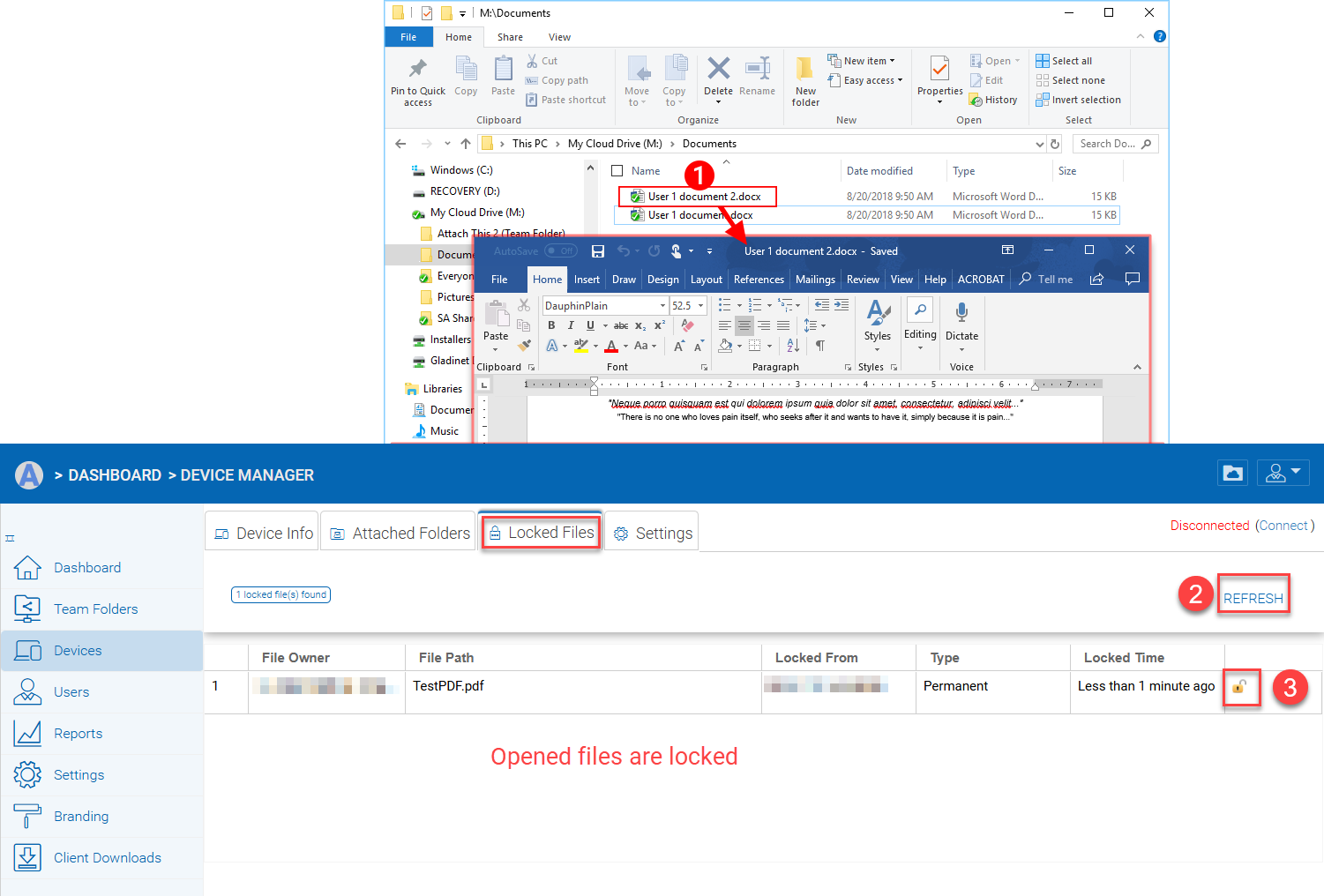
VY AV LÅSTA FILER¶
Inställningar¶
Inställningar är inställningar som kan tillämpas på den aktuella enheten.
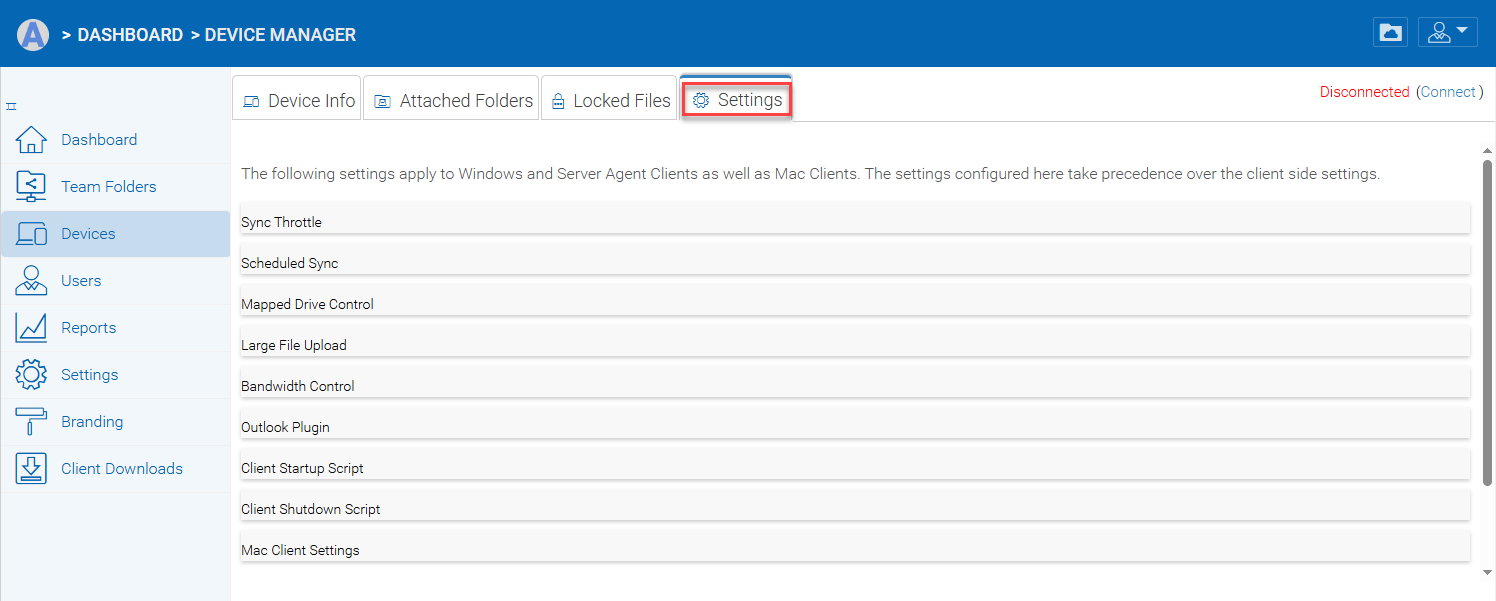
KONSOLEINSTÄLLNINGAR¶